
Სარჩევი:
- ნაბიჯი 1: გახსენით პანელი
- ნაბიჯი 2: იპოვეთ ქსელის პარამეტრები
- ნაბიჯი 3: გახსენით "ქსელი და გაზიარების ცენტრი"
- ნაბიჯი 4: დააწკაპუნეთ 'შეცვალეთ ადაპტერის პარამეტრები'
- ნაბიჯი 5: დააწკაპუნეთ მარჯვენა ღილაკით თქვენს "WiFi ადაპტერზე"
- ნაბიჯი 6: დააწკაპუნეთ 'გადარქმევა' (თუ UAC გაფრთხილებულია თქვენ, დააწკაპუნეთ OK)
- ნაბიჯი 7: ჩაწერეთ ნებისმიერი სახელი ყუთში და დააჭირეთ Enter
- ნაბიჯი 8: შეამოწმეთ მუშაობს თუ არა, დააწკაპუნეთ აქ
- ნაბიჯი 9: და შემდეგ შეხედე აქ
- ავტორი John Day [email protected].
- Public 2024-01-30 10:20.
- ბოლოს შეცვლილი 2025-01-23 14:50.
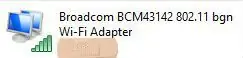
გსურთ შთაბეჭდილება მოახდინოთ თქვენს მეგობრებზე? გინდა აიძულო მათ თქვან "ვაა! როგორ გააკეთე ეს?". კარგად წაიკითხეთ ეს ინსტრუქცია და უმოკლეს დროში მიიღებთ გასაოცარ რეაქციებს
ნაბიჯი 1: გახსენით პანელი
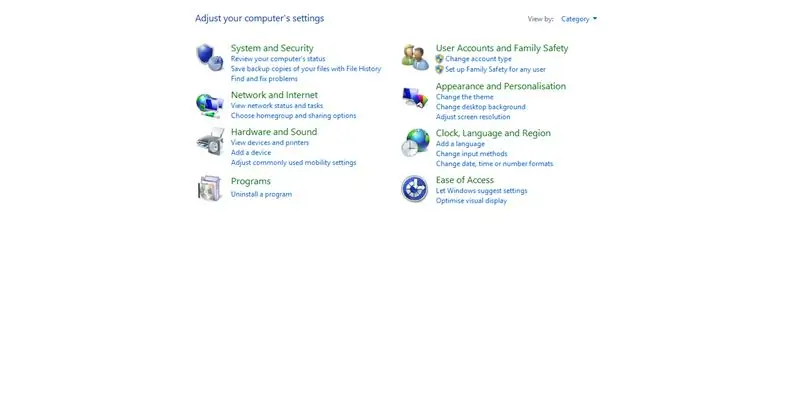
ნაბიჯი 2: იპოვეთ ქსელის პარამეტრები
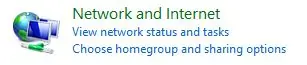
ნაბიჯი 3: გახსენით "ქსელი და გაზიარების ცენტრი"

ნაბიჯი 4: დააწკაპუნეთ 'შეცვალეთ ადაპტერის პარამეტრები'
ნაბიჯი 5: დააწკაპუნეთ მარჯვენა ღილაკით თქვენს "WiFi ადაპტერზე"
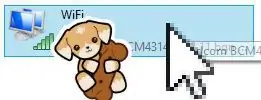
ნაბიჯი 6: დააწკაპუნეთ 'გადარქმევა' (თუ UAC გაფრთხილებულია თქვენ, დააწკაპუნეთ OK)
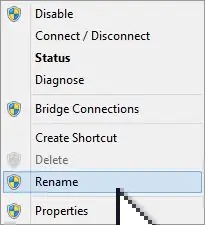
ნაბიჯი 7: ჩაწერეთ ნებისმიერი სახელი ყუთში და დააჭირეთ Enter
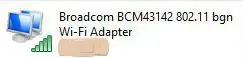
ნაბიჯი 8: შეამოწმეთ მუშაობს თუ არა, დააწკაპუნეთ აქ
ნაბიჯი 9: და შემდეგ შეხედე აქ
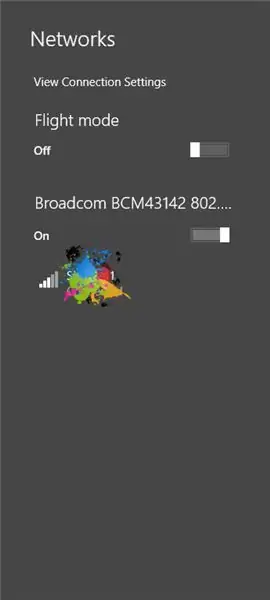
მე შევიცანი ჩემი Wi-Fi სახელი, რადგან იცნობთ პედოსებსა და ჰაკერებს
გირჩევთ:
როგორ შეცვალოთ თქვენი M.2 SSD Acer Aspire E5-576– ისთვის: 4 ნაბიჯი

როგორ შეცვალოთ თქვენი M.2 SSD Acer Aspire E5-576– ისთვის: მასალები: ლეპტოპი ახალი M.2 SSDA პატარა ფილიპსის ხრახნიანი საჭე
როგორ შეცვალოთ თქვენი IPad მინი ეკრანი, LCD და საცხოვრებელი: 12 ნაბიჯი

როგორ შეცვალოთ თქვენი IPad მინი ეკრანი, LCD და საცხოვრებელი: როდესაც თქვენი iPad mini ეკრანი იშლება, ეს შეიძლება იყოს ძვირადღირებული გამოსწორება ნებისმიერ სარემონტო ადგილას. რატომ არ დაზოგავთ ფულს და არ ისწავლით გასაოცარ ახალ უნარებს ერთდროულად? ეს ინსტრუქციები დაგეხმარებათ რემონტის დაწყებიდან რემონტის დასრულებამდე
როგორ შეცვალოთ თქვენი WiFi სახელი და პაროლი: 11 ნაბიჯი

როგორ შეცვალოთ თქვენი WiFi სახელი და პაროლი: ბევრს არ ეგონა, რამდენად მარტივად შეგიძლიათ შეცვალოთ თქვენი WiFi ინფორმაცია, როგორიცაა მომხმარებლის სახელი და პაროლი. ამას მხოლოდ ცოტა დრო დასჭირდება, ასევე შეგიძლიათ გახადოთ თქვენი WiFi- ს სახალისო და უნიკალური. მიუხედავად იმისა, რომ ქსელურ კომპანიებს მათ მცირედი განსხვავება აქვთ
როგორ შეცვალოთ თქვენი Airdrop სახელი !!: 8 ნაბიჯი

როგორ შევცვალოთ თქვენი Airdrop სახელი !!: ამ ინსტრუქციებში მე გაჩვენებთ თუ როგორ უნდა შეცვალოთ თქვენი " airdrop სახელი "
შეცვალეთ Bluetooth ყურსასმენი/სპიკერი/ადაპტერის სახელი ან სხვა პარამეტრები UART– ის საშუალებით: 8 ნაბიჯი (სურათებით)

შეცვალეთ Bluetooth ყურსასმენი/სპიკერი/ადაპტერის სახელი ან სხვა პარამეტრები UART– ის საშუალებით: გაქვთ შემთხვევით Bluetooth ყურსასმენი ან სხვა Bluetooth აუდიო აქსესუარები, რომლებსაც მართლაც ამაზრზენი სახელი აქვთ და ყოველ ჯერზე, როდესაც მათ აწყვილებთ, თქვენ გაქვთ მათი შინაგანი სურვილი შეცვალოთ ისინი სახელი? მაშინაც კი, თუ მიზეზები არ არის იგივე, არსებობს
